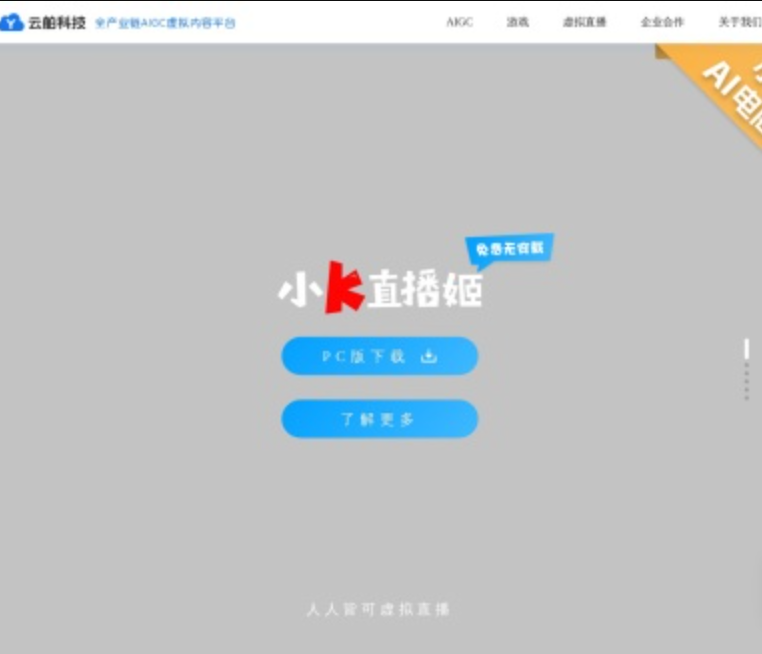版本冲突源于扩展依赖同一库的不同版本,解决方法包括:1. 使用Webpack打包依赖并排除VSCode API;2. 利用npm/yarn在扩展内独立安装依赖;3. 采用SemVer声明版本范围;4. 通过peerDependencies声明扩展间依赖;5. 使用依赖注入管理复杂依赖。排查方式有查看控制台、禁用扩展、分析依赖关系等。避免冗余依赖需按需引入、代码审查、启用tree shaking及定期维护。
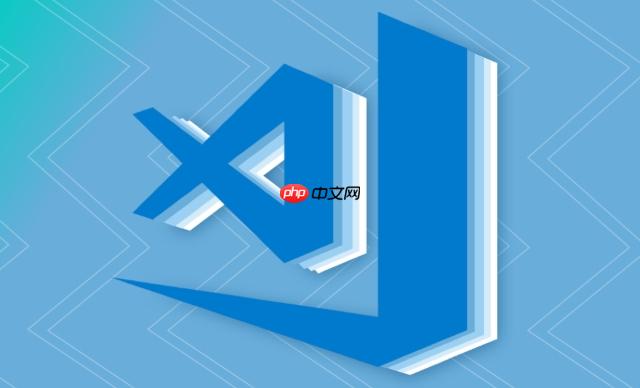
版本冲突是VSCode扩展开发中常见的问题,核心在于不同扩展可能依赖同一库的不同版本。解决的关键在于隔离不同扩展的依赖,避免互相干扰。
解决方案
-
使用Webpack等打包工具: 将扩展依赖打包进最终的*.vsix文件。这样,每个扩展都自带其依赖,避免了全局依赖冲突。Webpack通过externals配置可以排除VSCode本身提供的API,减小打包体积。
-
Node.js的npm或yarn包管理: npm和yarn允许在项目目录下创建node_modules,存放项目依赖。VSCode扩展可以利用这一点,将依赖安装在扩展目录下,形成独立的依赖环境。
-
语义化版本控制(SemVer): 在package.json文件中,使用SemVer规范声明扩展依赖的版本范围。例如,”lodash”: “^4.17.0″表示依赖lodash的4.17.x版本,允许小版本更新,但不允许大版本更新,从而在一定程度上避免版本冲突。
-
使用peerDependencies: 如果你的扩展依赖于另一个VSCode扩展提供的API,可以使用peerDependencies声明这种依赖关系。这告诉VSCode,你的扩展需要宿主环境提供特定版本的依赖。
-
依赖注入(DI): 对于复杂的扩展,可以考虑使用依赖注入容器来管理依赖关系。这允许你在运行时动态地注入依赖,从而更容易地控制版本和避免冲突。
为什么VSCode扩展版本冲突难以避免?
VSCode扩展生态非常开放,任何开发者都可以创建和发布扩展。这意味着很难强制所有扩展开发者使用统一的依赖版本。此外,VSCode本身也在不断更新,其提供的API也在变化,这进一步增加了版本冲突的可能性。再者,扩展之间可能存在隐藏的依赖关系,使得问题排查更加困难。
如何排查VSCode扩展的版本冲突问题?
-
控制台输出: 检查VSCode的控制台(View -> Toggle Developer Tools)是否有任何与依赖相关的错误或警告。这些信息通常会提示你哪个扩展可能存在问题。
-
禁用扩展: 尝试逐个禁用扩展,看看是否能解决问题。如果禁用某个扩展后问题消失,那么很可能该扩展存在版本冲突。
-
查看扩展依赖: 打开扩展的package.json文件,查看其依赖列表。特别是那些与其他扩展共享的依赖,需要重点关注。
-
使用VSCode的扩展分析工具: VSCode提供了一些扩展分析工具,可以帮助你识别潜在的版本冲突。这些工具通常会扫描扩展的依赖关系,并报告任何不一致之处。
-
更新VSCode和扩展: 确保你使用的VSCode和所有扩展都是最新版本。有时,版本冲突可以通过更新来解决。
如何避免VSCode扩展引入不必要的依赖?
-
按需引入: 只引入扩展真正需要的依赖。避免引入整个库,而是只引入需要的模块。例如,如果只需要lodash的map函数,可以只引入lodash/map。
-
代码审查: 在发布扩展之前,进行彻底的代码审查。检查是否存在冗余的依赖或不必要的代码。
-
使用tree shaking: 如果使用Webpack等打包工具,可以开启tree shaking功能。Tree shaking可以移除未使用的代码,从而减小扩展的体积。
-
编写测试用例: 编写全面的测试用例,可以帮助你发现潜在的依赖问题。测试用例应该覆盖扩展的所有功能,并验证其依赖关系是否正确。
-
定期维护: 定期检查扩展的依赖关系,并更新到最新版本。这可以帮助你避免安全漏洞和性能问题。
vscode js node.js json node 工具 解决方法 为什么 json npm yarn webpack map JS vscode